
Računarski Sveznadar: Upoznavanje sa osnovama hardvera PC računara
Dobro došli.
Danas je 01.06.2025.
Hardver je kul
Upoznajte se sa hardverom za 45 minuta:
Kako zamjeniti miša i tastaturu
Prije ili kasnije pojaviće se problemi sa mišom ili tastaturom.
Ili će Vam se učiniti da u prodavnici ima puno ljepših miševa i tastatura nego što je Vaša, a tako su jeftini.
Ne ulazeći u estetiku razlog da zamjenite miša tastaturu su mogući problemi sa unosom podataka.
Kod mša to bi bilo trzanje, preskakanje i nekontrolisan položaj pokazivača.
Kod tastature je to problem dvostrukog (višestrukoh) unosa slova, ili odbijanje da se pojedina slova unose.
I za miša i tastaturu prvo pokušajte sa čišćenjem, provjerom kontakta, a na kraju zamjenom.
Zamjenu smo već objasnili.
Kad?
Pa u lekciji kako sastaviti sastavljeno, no podsjetićemo Vas ponovo.
Ili će Vam se učiniti da u prodavnici ima puno ljepših miševa i tastatura nego što je Vaša, a tako su jeftini.
Ne ulazeći u estetiku razlog da zamjenite miša tastaturu su mogući problemi sa unosom podataka.
Kod mša to bi bilo trzanje, preskakanje i nekontrolisan položaj pokazivača.
Kod tastature je to problem dvostrukog (višestrukoh) unosa slova, ili odbijanje da se pojedina slova unose.
I za miša i tastaturu prvo pokušajte sa čišćenjem, provjerom kontakta, a na kraju zamjenom.
Zamjenu smo već objasnili.
Kad?
Pa u lekciji kako sastaviti sastavljeno, no podsjetićemo Vas ponovo.

Zamjena miša (mouse)
potrebno vrijeme 20 minuta bez odlaska u prodavnicu
5 minuta za čitanje, 5 za izbor i 10 za praktičnu zamjenu
Priprema
Evo nekoliko elemenata koji karakteršu i opisuju funkciju miša.
Miš predstavlja ulazni pokazivački uređaj. Glavni zadatak miša je pretvaranje pokreta ruke u impulse razumljive računaru. Miš detektuje relativni pomak - pomak u odnosu na trenutni položaj i šalje računaru podatke koliko i u kom smjeru se pomakao.
Rezolucija je broj impulsa koje miš može generisati kod pravolinijskog kretanja.
Miševi se razlikuju po načinu na koji ostvaruju povorku impulsa (elektromehanički i optički) i po načinu spajanja PS/2, USB i bežični..
Ako želite izgledati kao profesionalac možete sa prodavačem raspravljati o rezoluciji miša, ali izuzev ako stvarno niste profesionalac (a zašto onda ovo čitate?) vjerujte na riječ svedno je kakvu rezoluciju izaberete.
Praktičan rad
Dakle: Kupili ste miša. Želite da ga pokrenete.Raspakujete miša i prikopčate ga na odgovarjući port-priključak-utičnicu. Spojite miša na USB ili PS/2 priključak.
Ne trebate isključivati računar, ali je možete. Razlog zašto bi trebali isključiti računar je procedura provjere novog hardvera koja se provodi u okviru setapa (uključenja). Ova procedura bi trebala biti pokrenuta i u slučaju da ste miša prikopčali na vruće (bez gašenja računara), ali je i procedura i postupak pouzdaniji ukoliko ste računar ugasili.
Sama procedura prihvaćanja miša od strane računara praćena je odgovarajućim porukama. Ukoliko ste izabrali standardni tip miša Windowsi će ga prepoznati o obavjestiti Vas o tome.
Ukoliko ste izabrali nekog od specijanih miševa kojeg Windowsi ne prepoznaju od Vas će se tražiti da na internetu ili na drugi način (recimo da ste kupili skupog i specijalnog miša uz njega ćete dobiti i CD sa drajverima i uputstvom).
Drajveri su programi koji omogućavaju rad uređaja.
Sam proces instalacije se treba odvijati automatski i na kraju bi trebali dobiti obavjest da je uspješno završen.
Otvorite Start Menu i odaberite ponuđenu opciju Devices and Printers. Pojaviće se opcija uređivanja liste pridruženih uređaja. Vaše će računar (Windowsi) će automatski pronaći priključeni miš nakon čega će ga aktivirati.
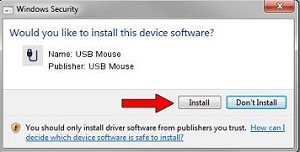
Bežični miš i njegova instalacija možda zahtijevaju više utrošenog vremena i truda, ali su u osnovi vrlo jednostavni.
 Razlikujemo nekoliko različitih vrsta bežičnih miševa, one koji se na računar priključuju USB-om te one koji funcionišu preko Bluetooth veze.
Miševi koji za spajanje koriste Bluetooth povezuju se samo s onim računarom koji koristi tu tehnologiju.
Razlikujemo nekoliko različitih vrsta bežičnih miševa, one koji se na računar priključuju USB-om te one koji funcionišu preko Bluetooth veze.
Miševi koji za spajanje koriste Bluetooth povezuju se samo s onim računarom koji koristi tu tehnologiju.
Instalacija preko USB priključka
USB miševi dolaze zajedno s posebnim adapterom koji se jednostavno priključuje na računalo. Naime, bežični prijemnik potrebno je priključiti u USB port, a ujedno voditi računa da je miš uključen. Svaki bežični miš na poleđini ima opcije "on" i "off".
Potrebno je provjeriti da li je baterija u mi[u ispravna (puna).
Kad se uvjerite u to i uključite miš, pratite instrukcije na ekranu kako biste instalirali odgovarajući softver za korištenje.
Ponekad če biti potrebno da drajvere potražite na internet stranicama proizvođača miša, a rjeđe ćete dobiti CD sa drajverima.
Instalacija preko Bluetooth veze
Kao i kod USB miša treba provjeriti ispravnost baterije i da li je uključen.
Kao i kod instalacije pomoću USB-a, i kod Bluetooth instaliranja potrebno je pronaći drajvere za instalaciju.
Zamjena tastature (keyboard)
potrebno vrijeme 20 minuta bez odlaska u prodavnicu
5 minuta za čitanje, 5 za izbor i 10 za praktičnu zamjenu
Ponašate se identično kao i kod zamjene miša.

Tastatura je ulazni uređaj pomoću kojeg upravljamo računarom, unoseći znakove i tekst.
Unutar tastature se nalazi matrica na kojoj su poredani gumeni svodovi na kojima se nalaze tasteri-tipke. Kada je neki taster pritisnut on dodiruje matricu koja potom šalje signal (u zavisnosti koju taster je pritisnut) koji se dekodira pomoću procesora koji se nalazi u tastaturi. Kada se utvrdi koji je signal u pitanju on se šalje putem kabla ili bežično ačunar.
Na kraju, operativni sistem prihvata taj signal i reaguje na način određen kodom tog tastera. Sve se obavlja vrlo brzo i gotovo da nema kašnjenja u prenosu signala sa tastature na računar.
Onima koji ne žele da budu računarske neznalice


ekipa Sveznadara Vas pozdravlja i poziva na saradnju

Last update June 2021.

Last update June 2021.

